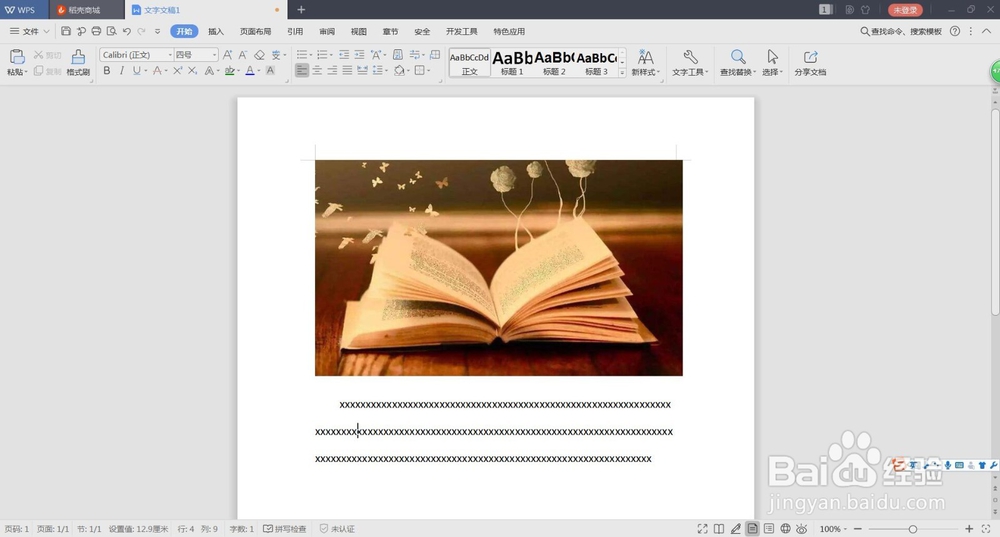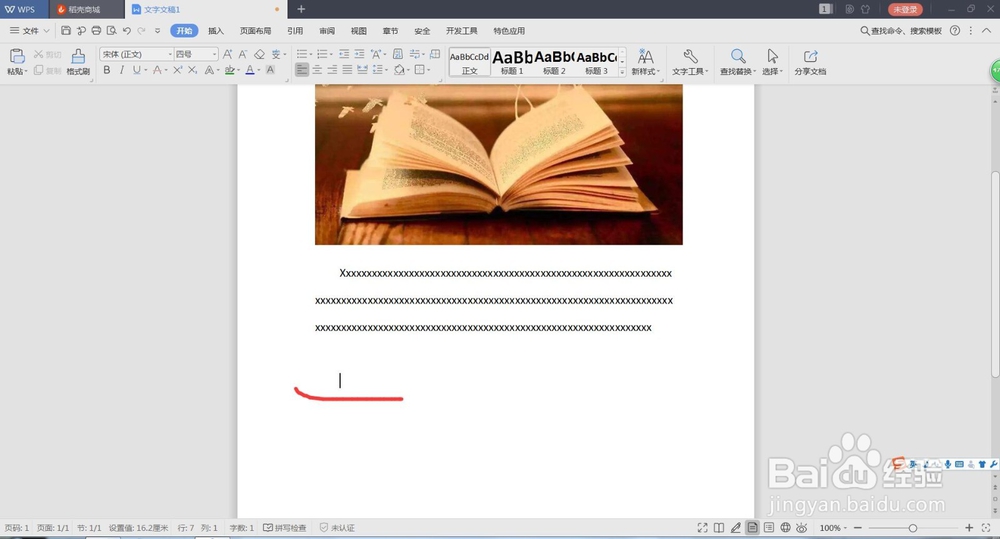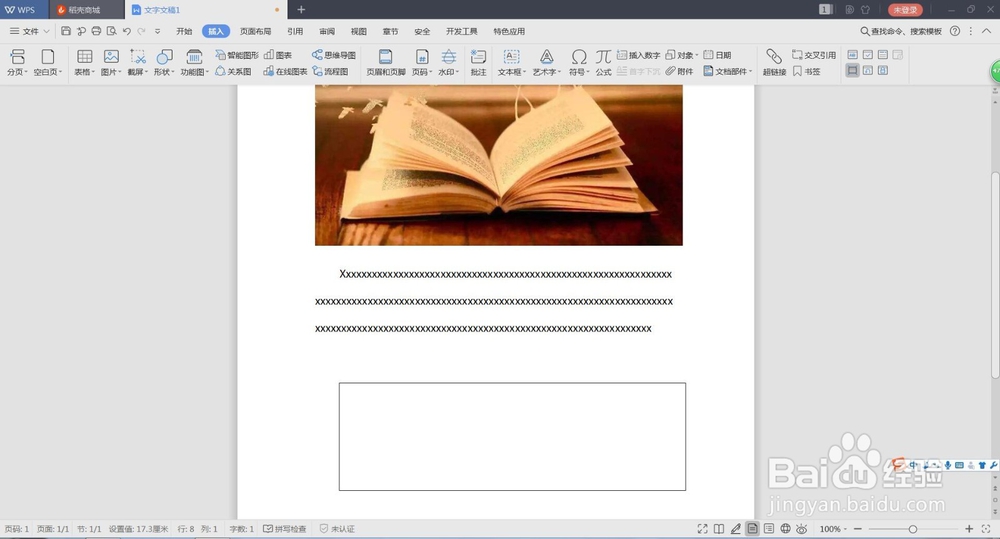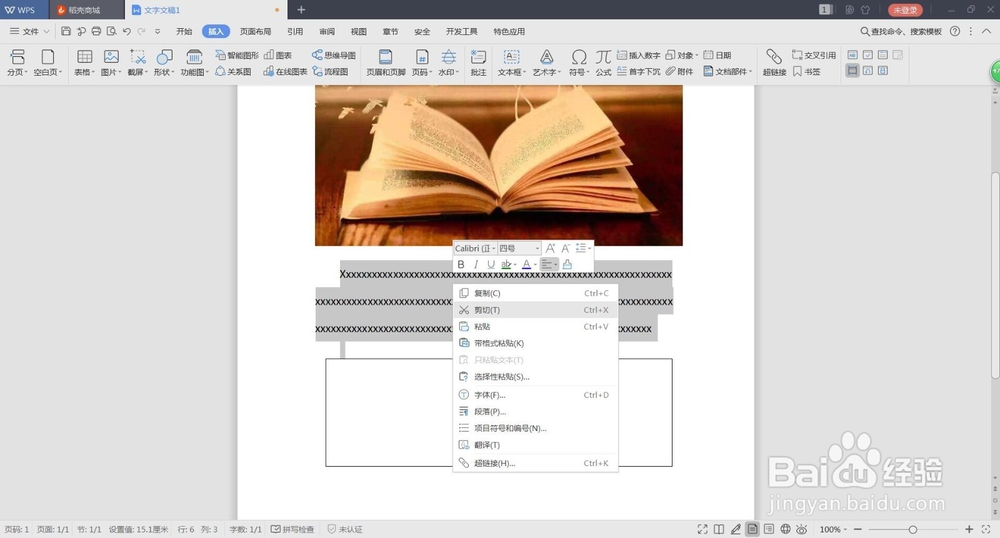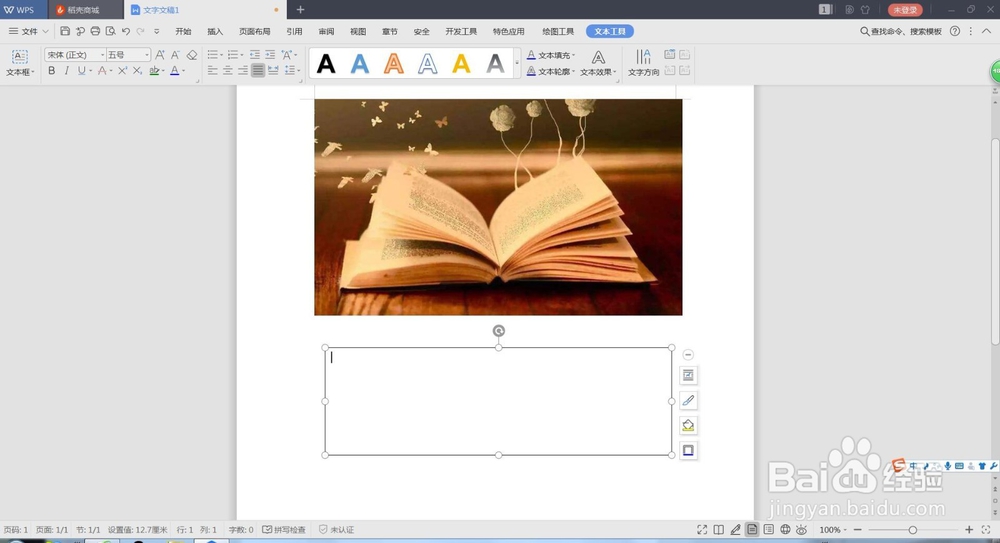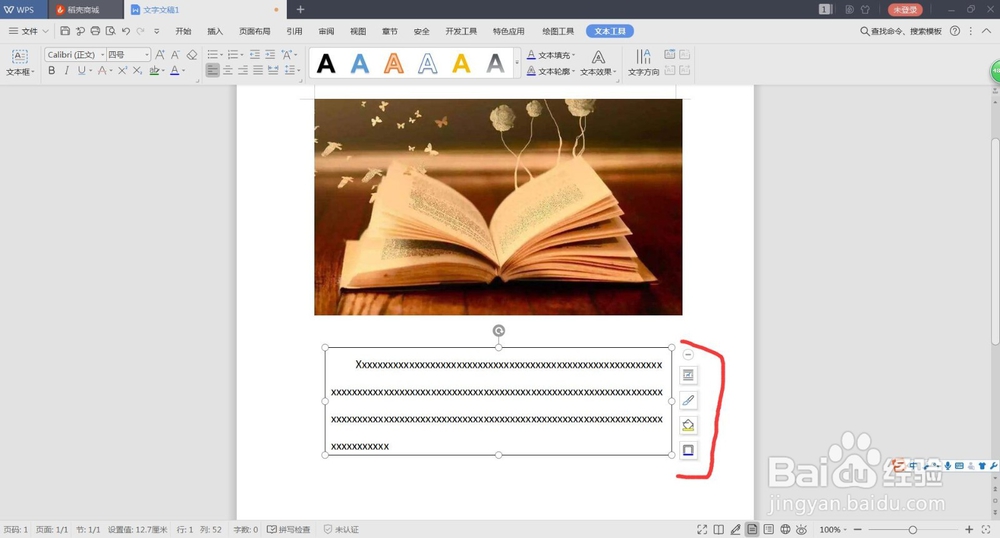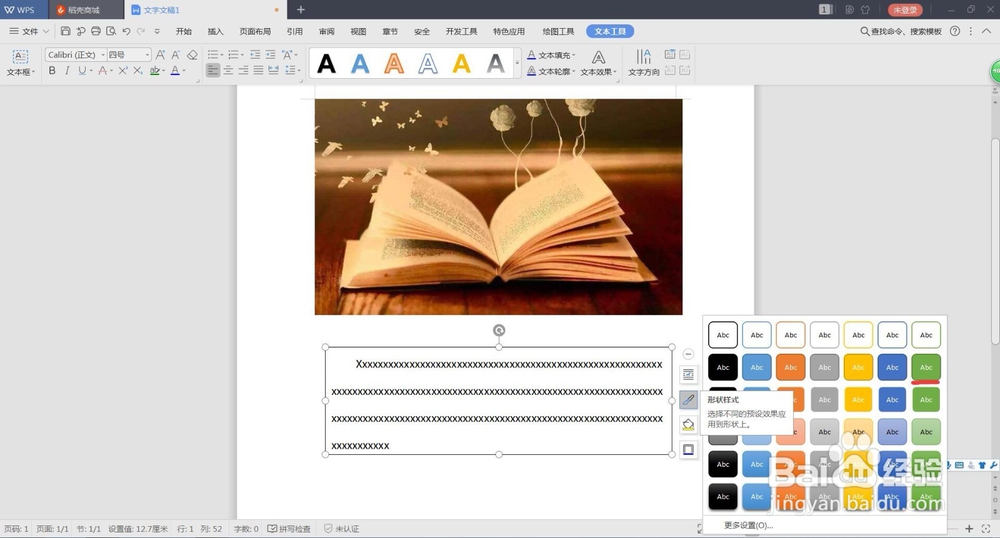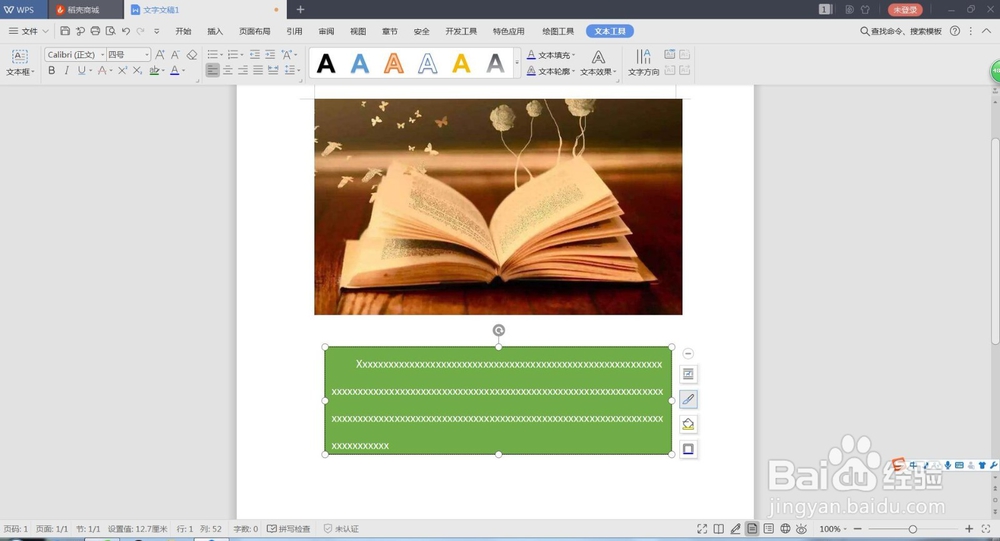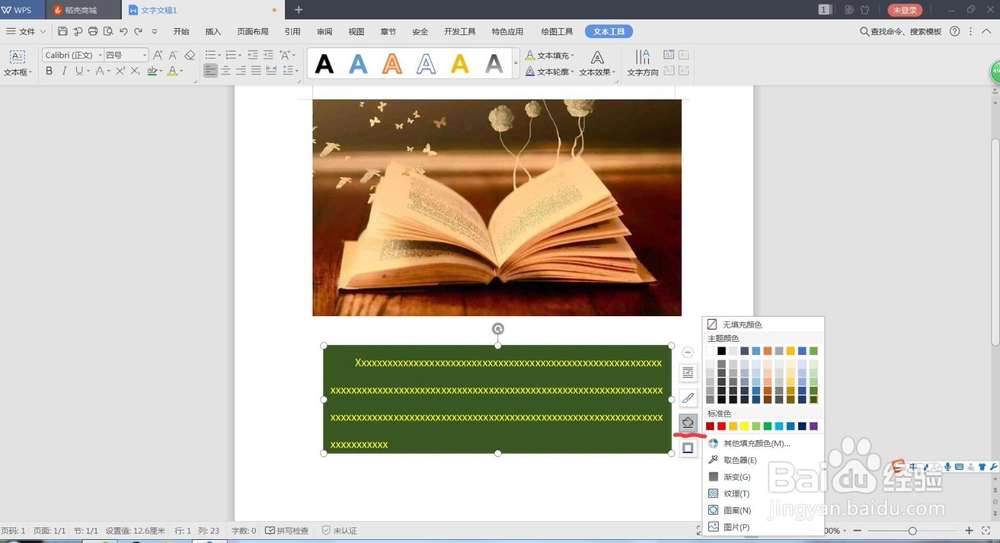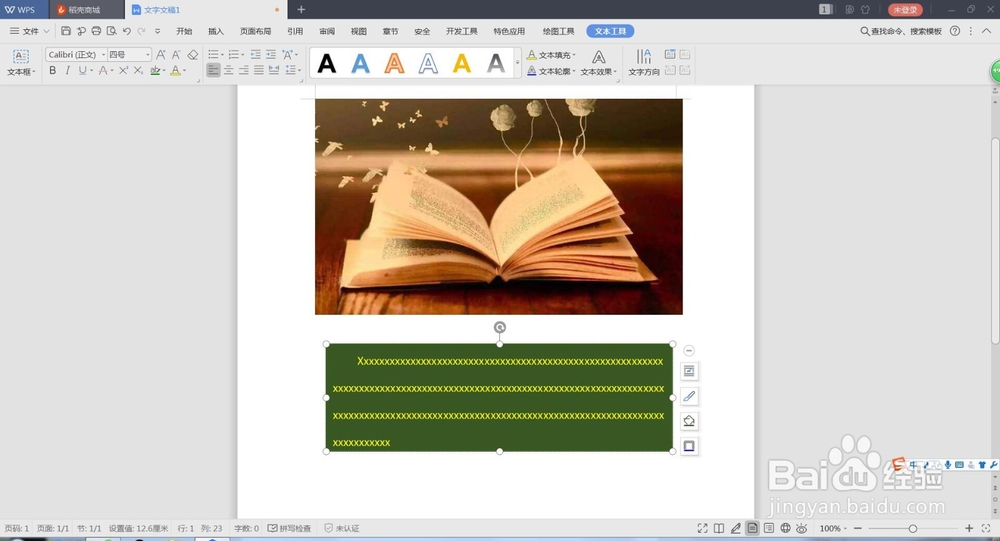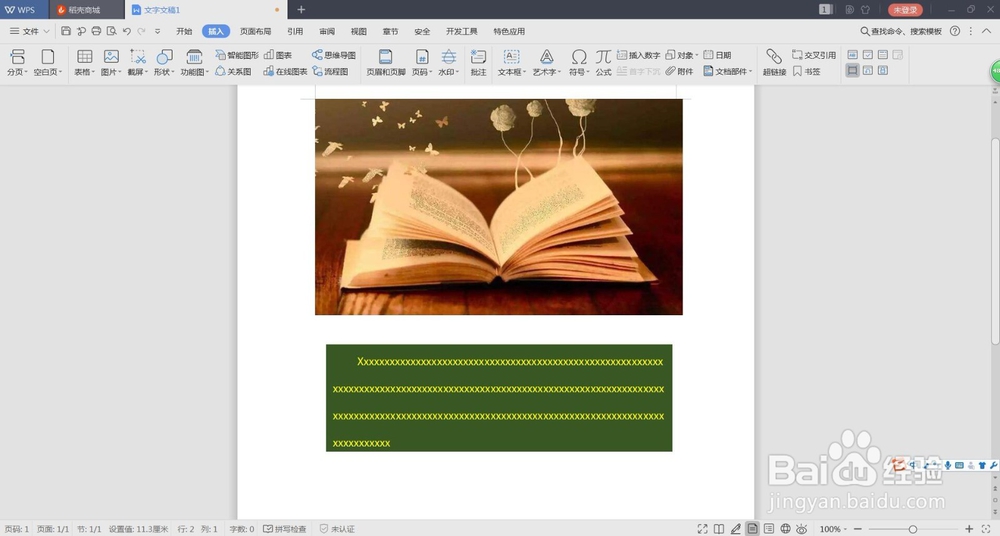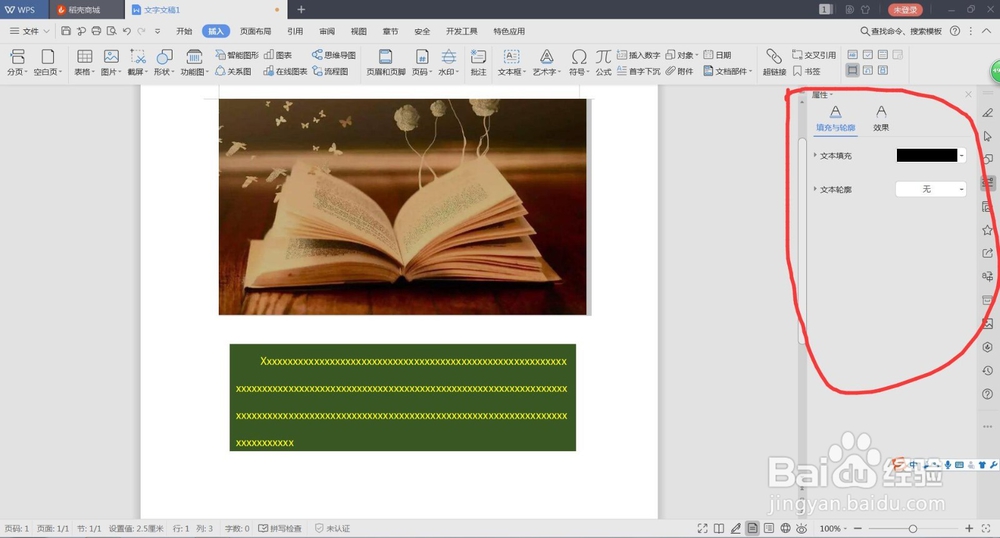如何利用Word里的文本框将文字呈现好的效果
1、首先,打开一个带有图片与一些文字的文档。
2、下面在文字的下面插入文本丸泸尺鸢框。首先在文字的下面用鼠标点击选中位置,在上面的工具栏“插入”里面找到文本框,点击文本框选中“横向”。
3、将鼠标放在原来已经选中的位置,左键单击不松手进行拖动,可以看到有一个文本框出现,将文本框拖动到你所需要的大小松手。
4、这是选中上面的文字,剪切,然后将鼠标放在文本框左键点击可以编辑文字,点击Ctrl+v进行粘贴。
5、这是选中文本框可以看到右侧有一个小的工具栏。
6、点击第二个可以看到有许多颜色的像文本框一样的标记,随意选择一种颜色,可以看到如下图所示的效果。
7、选中里面的文字,可以利用上面的工具栏里面的功能改变其文字的颜色,让文字在背景框里能够更加明显。
8、选中文本框,在右侧的工具栏的第三个选项里面有更多的颜色的文本框填充颜色。
9、选中文本框,在右侧的工具栏的第四个选项里面可以选择文本框边缘的颜色,也可以取消边框颜色。
10、若是需要更多的文本框的效果,可以选中文本框,将鼠标放在边缘,左键双击,可以出现整个页面右侧的工具栏。
声明:本网站引用、摘录或转载内容仅供网站访问者交流或参考,不代表本站立场,如存在版权或非法内容,请联系站长删除,联系邮箱:site.kefu@qq.com。
阅读量:37
阅读量:88
阅读量:61
阅读量:85
阅读量:78